
STEP1 :【Maya背景のモデリング】11 観覧車看板修正(タイプマニュピレータ)
カーニングがきになったので、タイプマニュピレータ使ってみました。
作成→タイプでテキストを作成したら、アトリビュートエディタのtype1というタブを選びます。
一番下のほうにタイプマニュピレータがあるので、そこを選択すると
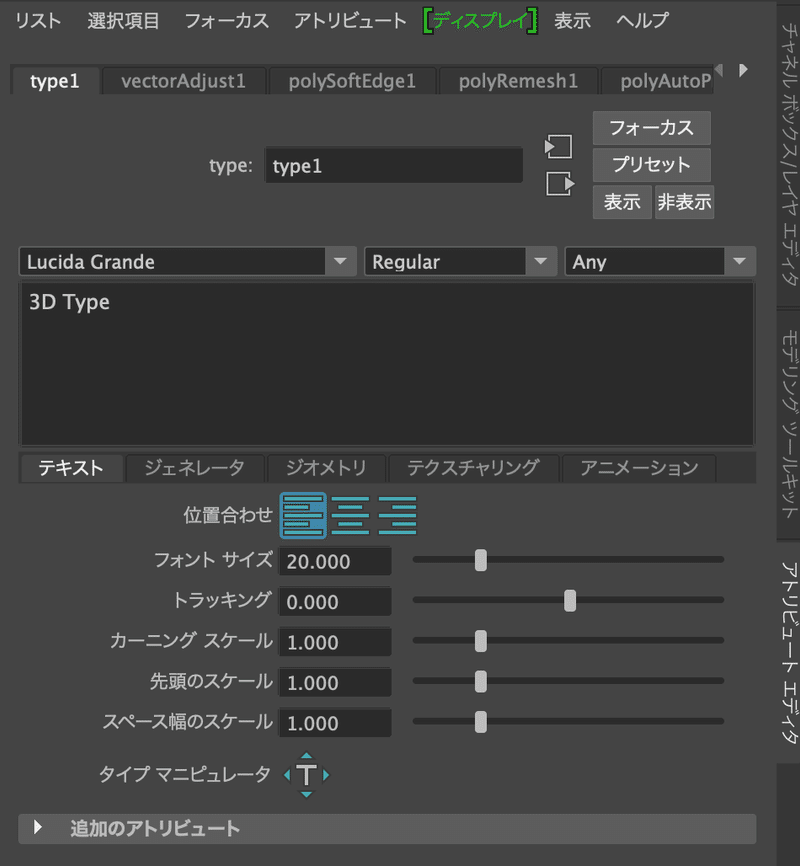
このような矢印が現れるので、
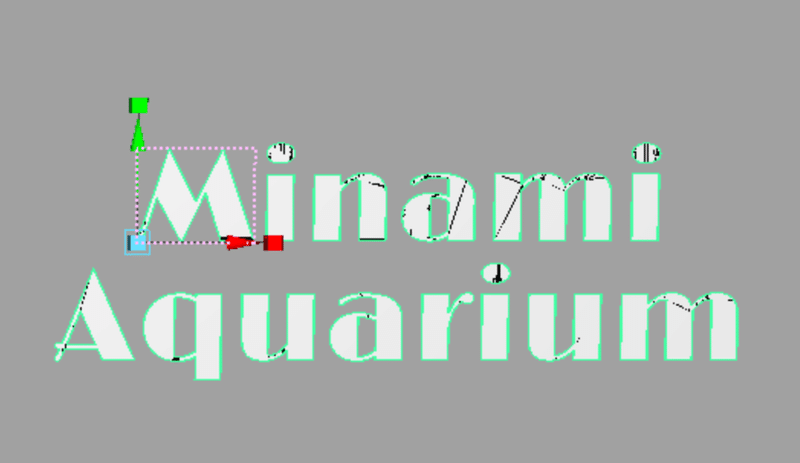
□と矢印を使いながら、拡大縮小や移動が出来ます。
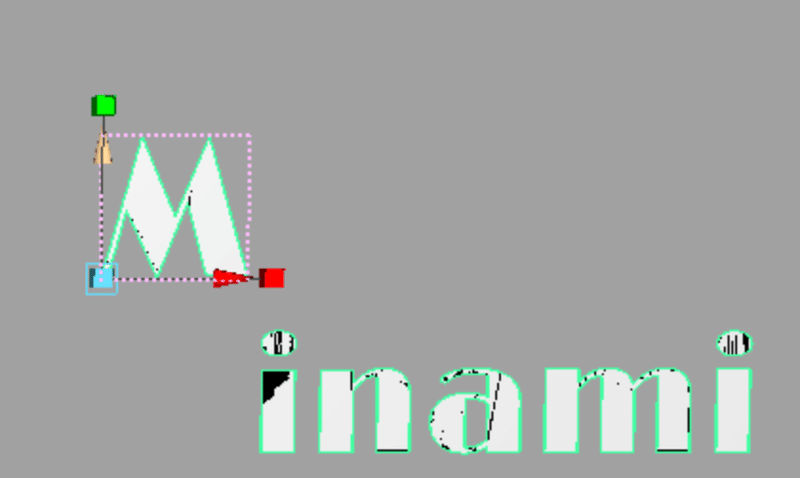
のばしたりとか
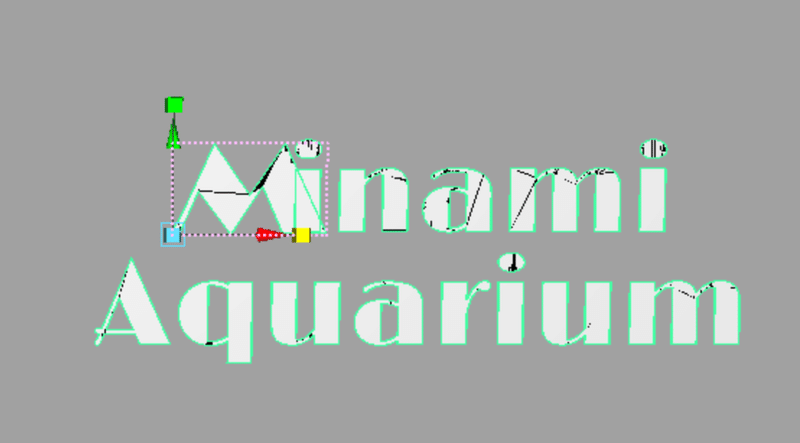
縮めたりとか
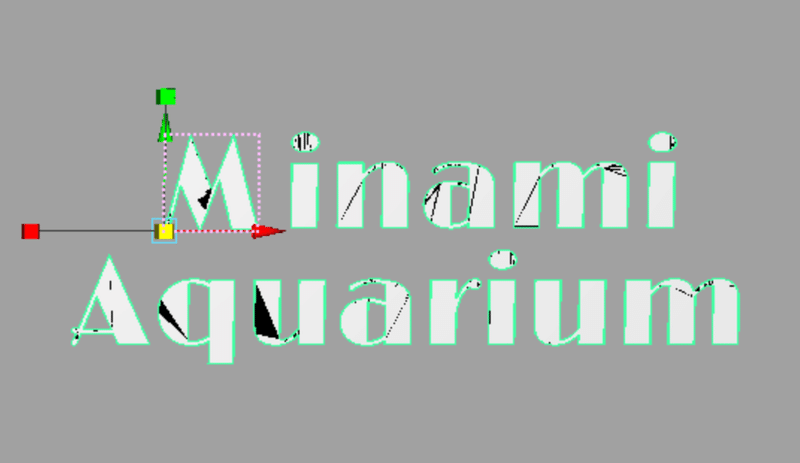
iを移動して文字間調整したりとか
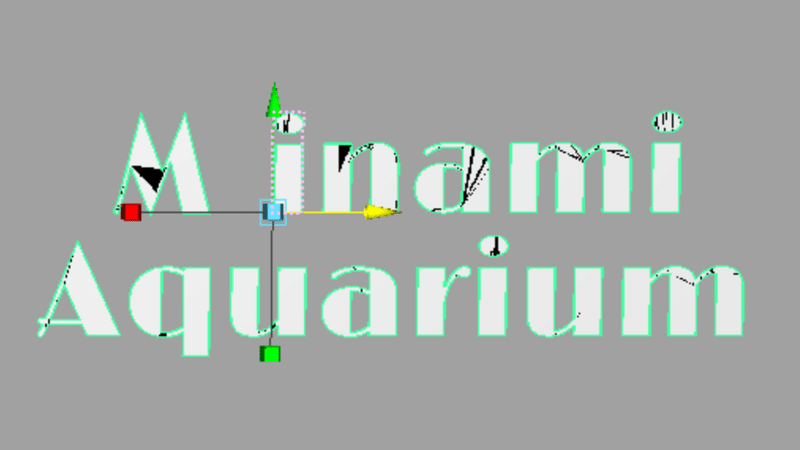
数値で指定は出来ないけど、ある程度のことはできそうですね!
小文字のほうがイメージに近かったので、頭文字大文字の他小文字でテキスト作成しなおしました。

ちなみに、フォントによってはかくかくしてしまって、3D向きじゃないものもありそうでした。Mがかくかくしてますよね。
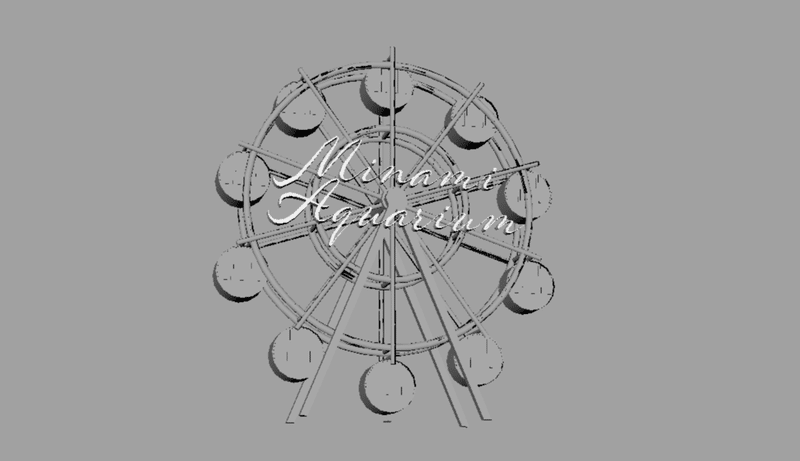
文字修正しつつ、文字移動しつつ文字間調整は意外と簡単に出来るのですが、タイプマニュピレータはトータルバランスとりながら慎重に扱う必要はありそうです。
次回はスカルプトツールというのを使用して地形作成です!
この記事が気に入ったらサポートをしてみませんか?
